Ce wikiHow vous apprend à télécharger plusieurs photos de Google Photos dans un seul fichier .Zip.
Pas
-
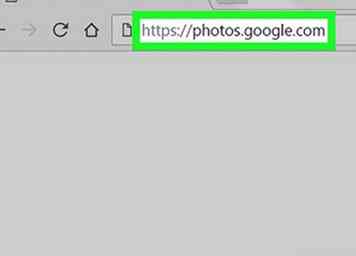 1 Accédez à https://photos.google.com dans un navigateur Web. Si vous êtes déjà connecté, vous verrez une liste de vos photos. Sinon, cliquez sur Aller à Google Photos pour vous connecter maintenant.
1 Accédez à https://photos.google.com dans un navigateur Web. Si vous êtes déjà connecté, vous verrez une liste de vos photos. Sinon, cliquez sur Aller à Google Photos pour vous connecter maintenant. -
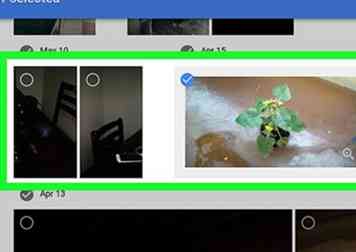 2 Sélectionnez les photos à télécharger. Pour sélectionner une photo, passez votre souris sur une photo jusqu'à ce qu'un cercle apparaisse dans son coin supérieur gauche, puis cliquez sur le cercle. Une coche apparaîtra dans le cercle. Faites ceci pour chaque photo que vous voulez inclure dans le .Zip.
2 Sélectionnez les photos à télécharger. Pour sélectionner une photo, passez votre souris sur une photo jusqu'à ce qu'un cercle apparaisse dans son coin supérieur gauche, puis cliquez sur le cercle. Une coche apparaîtra dans le cercle. Faites ceci pour chaque photo que vous voulez inclure dans le .Zip. -
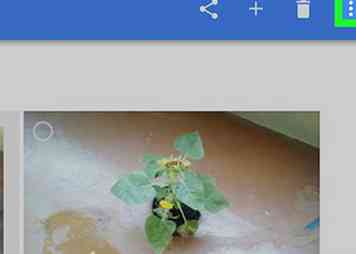 3 Cliquez sur ⁝. C'est dans le coin supérieur droit de l'écran dans la barre bleue.
3 Cliquez sur ⁝. C'est dans le coin supérieur droit de l'écran dans la barre bleue. -
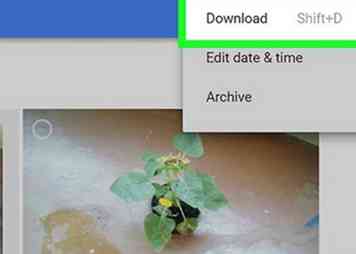 4 Cliquez sur Télécharger. La boîte de dialogue Enregistrer ou Enregistrer sous de votre ordinateur apparaîtra.
4 Cliquez sur Télécharger. La boîte de dialogue Enregistrer ou Enregistrer sous de votre ordinateur apparaîtra. -
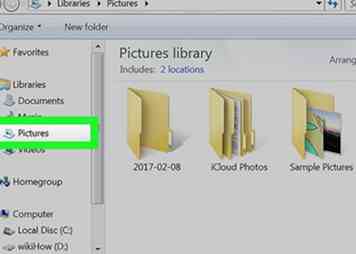 5 Sélectionnez un dossier et cliquez sur sauvegarder. Le fichier .Zip sera maintenant téléchargé dans le dossier sélectionné.
5 Sélectionnez un dossier et cliquez sur sauvegarder. Le fichier .Zip sera maintenant téléchargé dans le dossier sélectionné. -
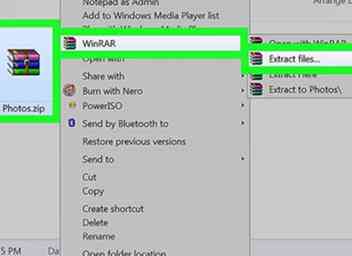 6 Décompressez le fichier pour accéder à vos photos. Les étapes sont un peu différentes selon votre système d'exploitation:
6 Décompressez le fichier pour accéder à vos photos. Les étapes sont un peu différentes selon votre système d'exploitation: - Les fenêtres: Cliquez avec le bouton droit sur le fichier .Zip, cliquez sur Extraire tout, puis clique Extrait. Le contenu du fichier .Zip apparaît maintenant dans le même dossier que le fichier .Zip lui-même.
- macOS: Double-cliquez sur le fichier .Zip. Ce contenu du fichier .Zip apparaît maintenant dans un nouveau dossier dans le dossier actuel.
Facebook
Twitter
Google+
 Minotauromaquia
Minotauromaquia
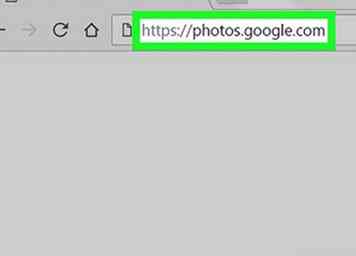 1 Accédez à https://photos.google.com dans un navigateur Web. Si vous êtes déjà connecté, vous verrez une liste de vos photos. Sinon, cliquez sur Aller à Google Photos pour vous connecter maintenant.
1 Accédez à https://photos.google.com dans un navigateur Web. Si vous êtes déjà connecté, vous verrez une liste de vos photos. Sinon, cliquez sur Aller à Google Photos pour vous connecter maintenant. 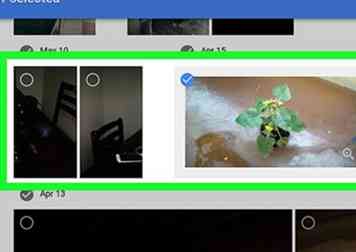 2 Sélectionnez les photos à télécharger. Pour sélectionner une photo, passez votre souris sur une photo jusqu'à ce qu'un cercle apparaisse dans son coin supérieur gauche, puis cliquez sur le cercle. Une coche apparaîtra dans le cercle. Faites ceci pour chaque photo que vous voulez inclure dans le .Zip.
2 Sélectionnez les photos à télécharger. Pour sélectionner une photo, passez votre souris sur une photo jusqu'à ce qu'un cercle apparaisse dans son coin supérieur gauche, puis cliquez sur le cercle. Une coche apparaîtra dans le cercle. Faites ceci pour chaque photo que vous voulez inclure dans le .Zip. 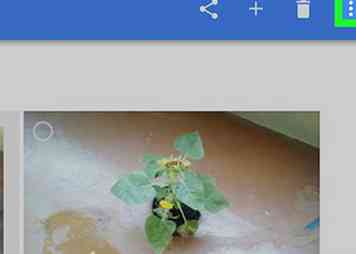 3 Cliquez sur
3 Cliquez sur 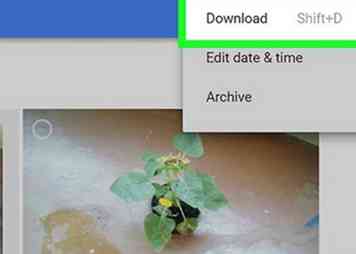 4 Cliquez sur
4 Cliquez sur 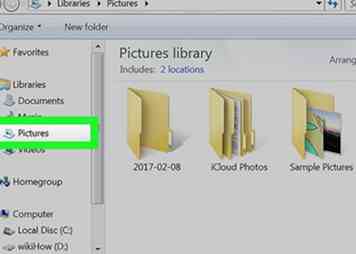 5 Sélectionnez un dossier et cliquez sur
5 Sélectionnez un dossier et cliquez sur 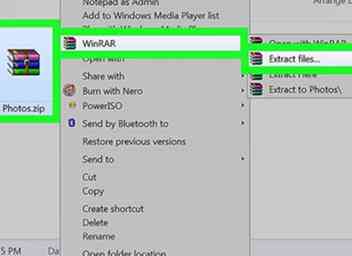 6 Décompressez le fichier pour accéder à vos photos. Les étapes sont un peu différentes selon votre système d'exploitation:
6 Décompressez le fichier pour accéder à vos photos. Les étapes sont un peu différentes selon votre système d'exploitation: